
Het normale is dat wanneer we we maken verbinding met een wifi-netwerk vanaf onze Android-telefoon, zijn de stappen die we volgen meestal hetzelfde. We verbinden de wifi in de telefoon en als het een netwerk is dat we al kennen, maken we er verbinding mee. Maar in sommige gevallen kunnen we dit op een andere manier doen, omdat we zelf een netwerk kunnen toevoegen. Iets dat nodig kan zijn als het een nieuw netwerk is.
Daarom is er op Android-telefoons de mogelijkheid om handmatig een verbinding te configureren Daarom voegen we het toe aan de telefoon en hebben we alles zo geconfigureerd dat dit netwerk altijd kan worden gebruikt wanneer we het nodig hebben. De stappen zijn hetzelfde op alle OS-telefoons.
Voeg een nieuwe wifi-verbinding toe op Android
Allereerst zullen we moeten ga naar de wifi-instellingen op de telefoon Om hier naartoe te gaan, hebben we twee manieren: enerzijds is het mogelijk om de telefooninstellingen te gebruiken en het gedeelte voor draadloze verbindingen te openen. We kunnen ook gebruik maken van de snelle Android-instellingen, want als we het WiFi-pictogram ingedrukt houden, worden de instellingen voor dit thema geopend op het telefoonscherm. Dan kunnen we beginnen.
Afhankelijk van de laag mag je verlaat de knop direct om een nieuwe verbinding toe te voegen Bij andere telefoons moet je in dat menu naar het instellingenmenu, zodat je toegang hebt tot deze optie. Maar in alle gevallen moeten we de optie selecteren om een nieuwe verbinding toe te voegen of toe te voegen. Dus laten we beginnen met de stappen om het in ons geval toe te voegen. Vervolgens moeten we de details van deze verbinding invoeren.

Configureer de verbinding

Allereerst zullen we hebben voeg de basisgegevens van deze verbinding toe aan de telefoon Enerzijds zullen we deze wifi-verbinding een naam moeten geven die we aan onze telefoon toevoegen. De naam is niet echt iets belangrijks, maar het moet voor ons duidelijk zijn om het netwerk te allen tijde te herkennen. Hoewel het normaal is dat het de naam van een router of WiFi-netwerk is, moeten we de naam van dat netwerk gebruiken, waarbij we te allen tijde hoofd- en kleine letters respecteren.
Daarnaast Android vraagt ons om het type beveiliging van genoemd netwerk toe te voegen In die zin hebben we verschillende opties, zoals WEP, WPA / WPA2 PSK, 802.1x EAP. Ze hebben de neiging om altijd naar buiten te komen, hoewel er op andere telefoons ook enkele extra beveiligingsopties zijn. Het hangt af van elke telefoon. Afhankelijk van of dat netwerk al dan niet een wachtwoord heeft, zullen we het een of het ander gebruiken. Als het een wachtwoordloos netwerk is, gebruiken we er geen.
Maar als we een sleutel in dat netwerk hebben, dan moeten we het type beveiliging ervan aangeven We zullen ook het wachtwoord moeten toevoegen, dat alleen de eerste keer nodig is. Omdat deze wachtwoorden vervolgens worden opgeslagen op onze Android-telefoon. Als u vragen heeft over beveiliging, controleer dan uw router, maar normaal is dat dit meestal WPA / wPA2 PSK is, wat in dat geval het meest wordt gebruikt.
Aanvullende informatie

Het normale is dat met de gegevens die we hebben ingevoerd, het proces is voltooid. Dit netwerk is dus al toegevoegd aan onze Android-telefoon en is klaar voor gebruik. Maar het kan zo zijn dat het zo is een specifiek netwerk dat specifieke eisen stelt, zodat we gebruik moeten maken van de geavanceerde opties. In deze sectie vinden we enkele extra opties, die we ook moeten configureren. De aanwezige secties zijn meestal:
- volmacht Met deze optie kunt u een proxyserver configureren voor gebruik in deze specifieke verbinding
- IP-instellingen Deze sectie biedt de mogelijkheid om te kiezen tussen de automatische IP-modus (DHCP-protocol) of om een handmatige IP tot stand te brengen. Als de tweede wordt gebruikt, worden bepaalde gegevens gevraagd, omdat het IP-adres, de gateway, de lengte van het netwerkprefix en de twee DNS-adressen moeten worden ingevoerd. Dan is het al geconfigureerd.
- Gemeten gebruik Het wordt gebruikt om aan te geven dat de Wi-Fi-verbinding niet voor onbeperkt gebruik is. Dit betekent dat u voor het extra gebruik van data extra geld moet betalen. Wanneer dit soort netwerken is geactiveerd, beperkt Android het gebruik van het netwerk in de compatibele applicaties om extra kosten te vermijden.
- Verborgen netwerk In deze sectie is het mogelijk om te bepalen of de verbinding zijn SSID heeft verborgen of niet.
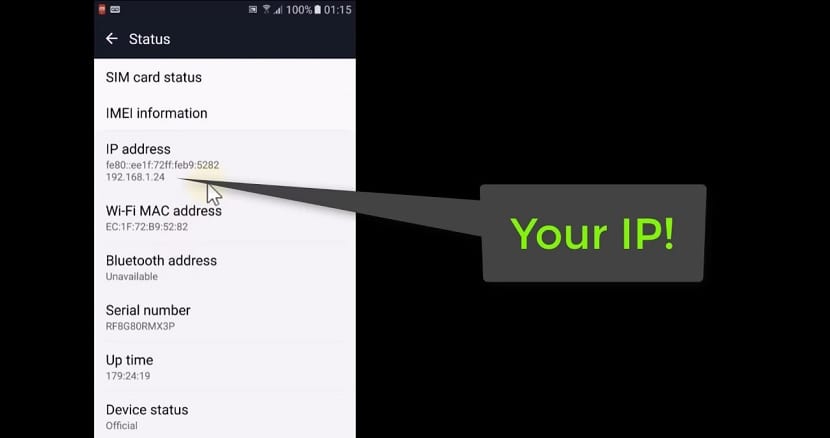
Als alles in deze secties is geconfigureerd, voor het geval er iets moest worden gedaan, kunt u op opslaan klikken. Dus alles is opgeslagen en We hebben deze wifi-verbinding rechtstreeks op onze Android-telefoon geconfigureerd. Het proces is niet ingewikkeld, dus het is handig om bij sommige gelegenheden te weten hoe u het moet doen.
